Plantillas de productos para sublimar ¿cómo usarlas?
¿Qué son las plantillas para sublimar y cómo te ayudan?
Si estás comenzando en el mundo de la sublimación, seguramente te has preguntado cómo lograr que tus diseños queden bien centrados, en el tamaño correcto y con un acabado profesional. Las plantillas para sublimar son una herramienta sencilla pero poderosa que te ayudará a preparar tus diseños de forma más fácil, sin necesidad de tener conocimientos avanzados de diseño gráfico.
Estas plantillas son son siluetas con la forma y medidas exactas del área sublimable de productos como tazas, botellas, llaveros, relojes de mdf y muchos otros artículos promocionales para sublimar. Al abrirlas en programas como Photoshop, Illustrator o incluso en herramientas más sencillas como Canva, puedes colocar tus imágenes o frases dentro del área del producto. Así te aseguras de que tu diseño no quede torcido, cortado o fuera de lugar al momento de sublimar.
En Color Make® ponemos a tu alcance una gran variedad de plantillas gratuitas para que trabajes con confianza sobre productos reales y compatibles con nuestros formatos. Puedes encontrar plantillas de muchos de nuestros productos más populares o más recientes, como las plantillas de llaveros de Acrisub, listos para que los personalices como quieras.
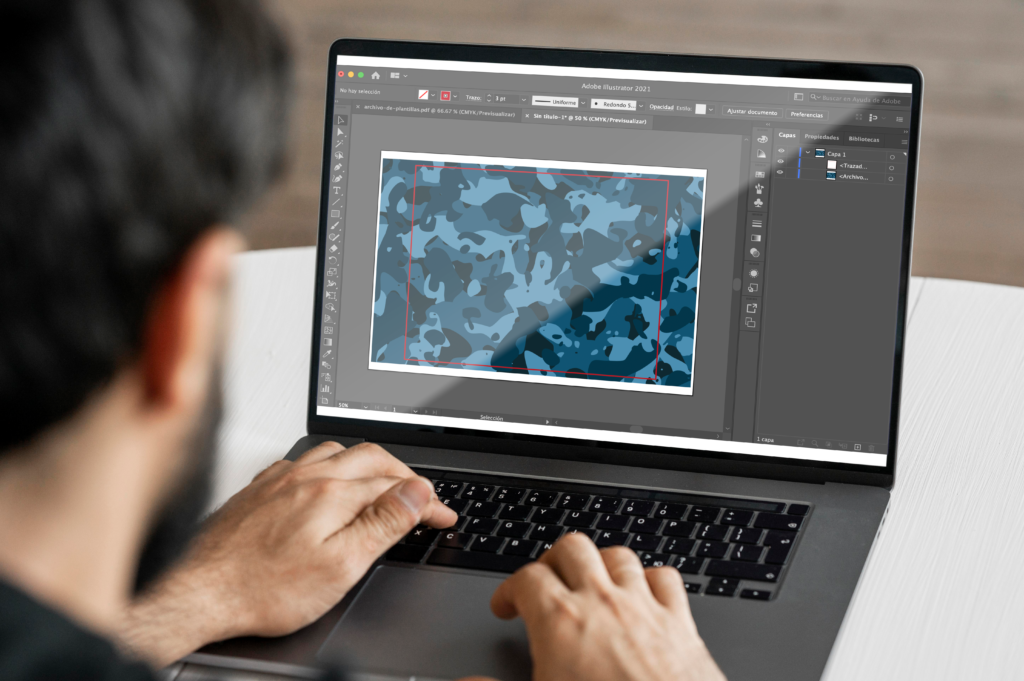
Entendemos que a veces puede ser complicado trabajar con un programa de diseño si no tenemos muchos conocimientos, por tal motivo queremos orientarte para que tu experiencia sublimando sea más sencilla. Toma en cuenta que no tienes que realizar el diseño desde cero, en nuestro sitio encontrarás un banco de imágenes y otros blogs con imágenes de fechas especiales como el Día de las Madres, Día del Padre, Navidad, Día del Amor y la Amistad, entre otros, y que puedes utilizar y descargar totalmente gratis.
¿Cómo usar las plantillas para sublimar?
La plantilla es una forma o silueta que nos permite ver de manera plana la superficie sobre la que trabajaremos, es una guía que nos ayudará a conocer de cuánto espacio disponemos, lo que llamamos área sublimable. Esta área está definida por el espacio del producto donde se puede aplicar la presión adecuada para obtener una transferencia exitosa. Para usar nuestras plantillas es necesario contar con un programa de diseño, en este caso usaremos Adobe Illustrator, por lo que abriremos el PDF archivo de plantillas en este programa ya que necesitamos manipular los elementos.
Guía para usar una plantilla de producto para sublimar
Al abrir el archivo en Illustrator se verá de esta manera. Podrás visualizar una guía rápida y las siluetas de varios de los productos Color Make® para sublimar.
Te recomendamos leer los consejos que incluye el archivo, posteriormente puedes empezar a diseñar sobre la plantilla que necesites.
Para comenzar a usar la plantilla puedes hacerlo en el mismo archivo pero puede ser más cómodo y práctico trabajar sobre un proyecto diferente, para ello vamos a ir a Archivo, Nuevo y crearemos una mesa de trabajo en perfil CMYK de tamaño A4 ya que esta será la referencia respecto a nuestra hoja de papel sobre la que imprimiremos.
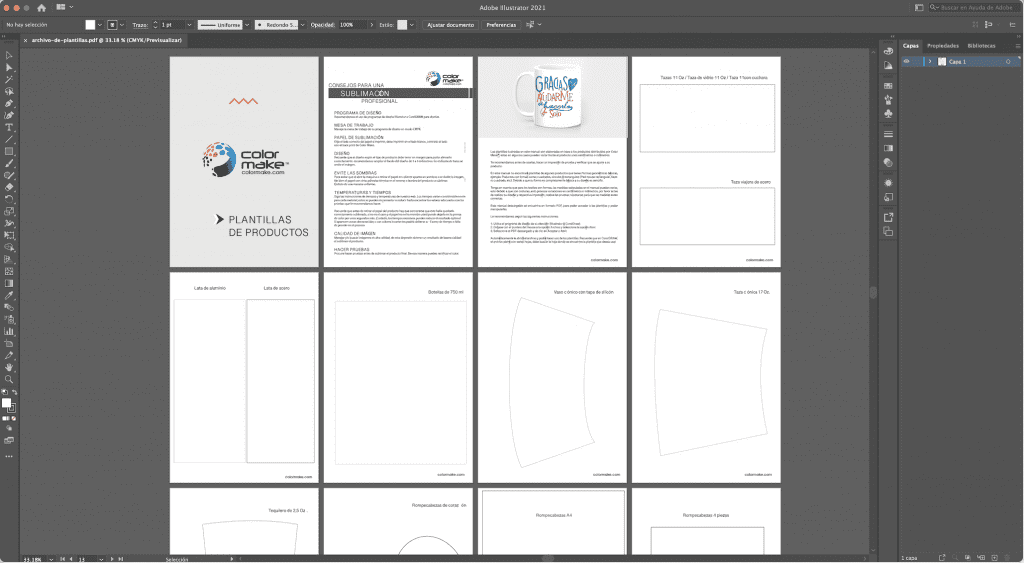
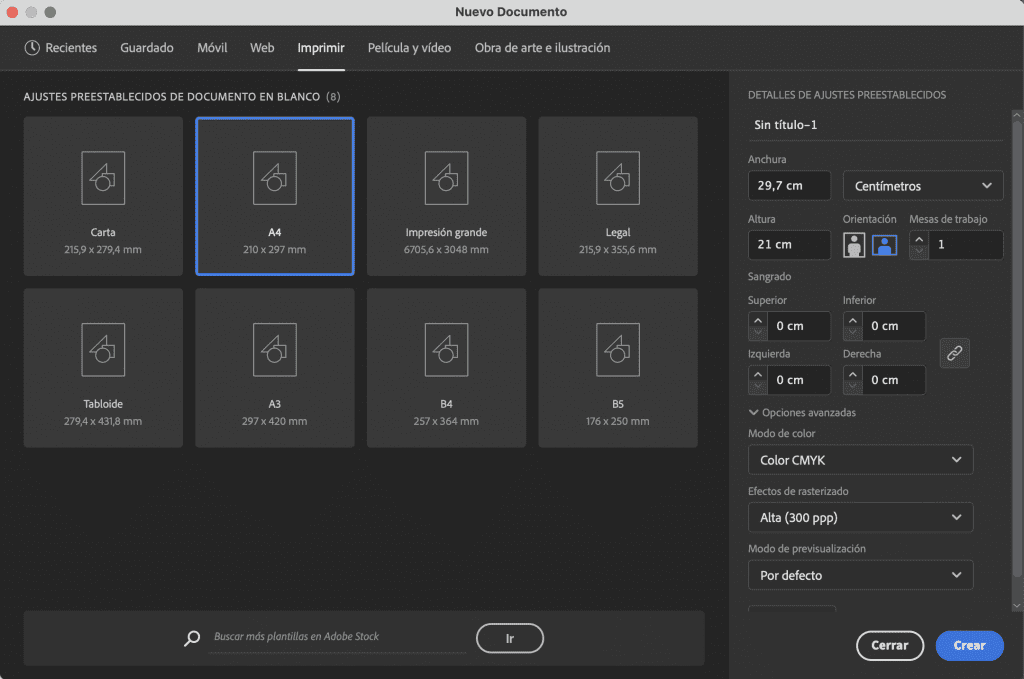
Una vez creada nuestra mesa de trabajo regresaremos a nuestras plantillas, seleccionaremos la silueta del producto que deseamos y la copiaremos con cmnd+ c o ctrl+c.
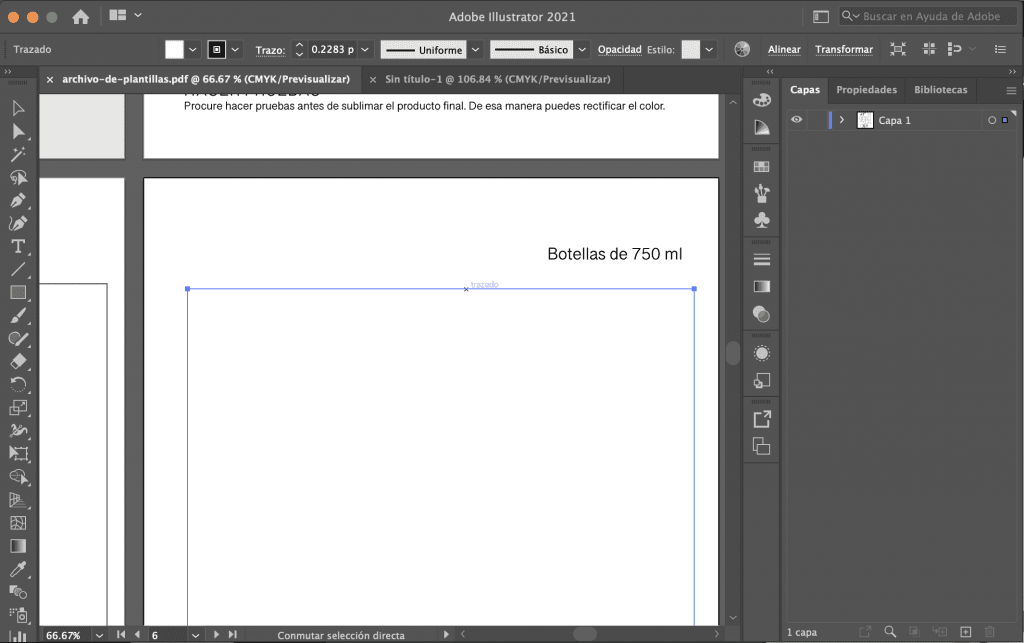
Volvemos a nuestra mesa de trabajo dando click en la pestaña “Sin título” y pegamos la forma con cmnd+v o ctrl+v. Ahora podemos ver la silueta y la acomodaremos al centro de la mesa de trabajo.
Nota: No debes transformar su medida sólo girarla y ubicarla al centro con la herramienta Alinear.
Ahora importaremos nuestro diseño desde la pestaña Archivo y posteriormente Colocar. Se abrirá el administrador de archivos y sólo debemos importar la imagen o diseño que deseamos ajustar a la plantilla, éste puede estar en formato png, jpg, jpeg, pdf, etc. Al dar click en colocar veremos el cursor con una pequeña previsualización de la imagen que seleccionamos, aquí es donde nos ayudaremos de la plantilla usándola como guía. Daremos click en un extremo y soltaremos hasta que en alguno de sus lados la imagen llegue a tocar otro extremo de la plantilla.
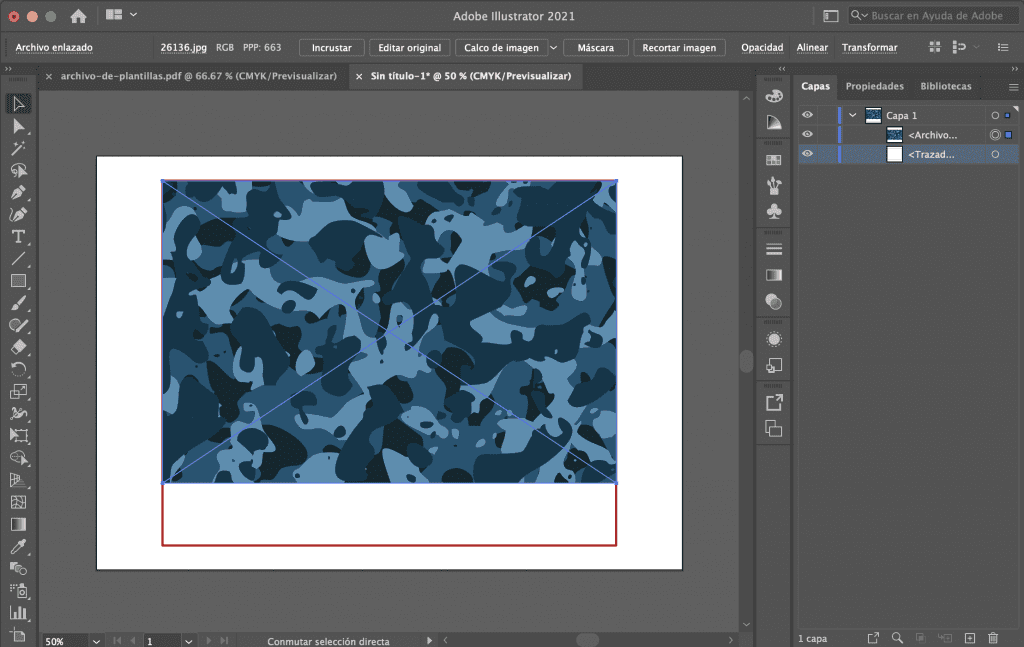
Ahora la imagen está dentro de los límites de la plantilla. Dependiendo del diseño que tengamos podría ser que no necesitemos que cubra todo el espacio y con esto quedaría al tamaño ideal. Sin embargo, si deseas que tu diseño sea full print, es decir que utilicemos todo el espacio sublimable aún queda trabajo por hacer. En este caso puedes observar que nuestra imagen cubre la totalidad de la dimensión a lo ancho pero no así a lo alto, ¿qué sigue?. Un principio valioso al momento de diseñar es no distorsionar la imagen, por lo que no estiraremos la imagen para que cubra el espacio que nos falta en la parte inferior, mas bien ajustaremos proporcionalmente y nos ayudaremos de una máscara de recorte.
Lo siguiente que haremos es poner la capa de la imagen por debajo de la de la plantilla para tener siempre visible ésta ya que es nuestra referencia, después redimencionaremos la imagen dando click en algún vértice, presionando option+shift y después estirando. De esta manera bloqueamos la deformación y sólo se modificará proporcionalmente. Ahora ubica la imagen de manera que lo que más te interese quede dentro de la plantilla, será normal que la imagen ahora exceda las dimensiones de la silueta.
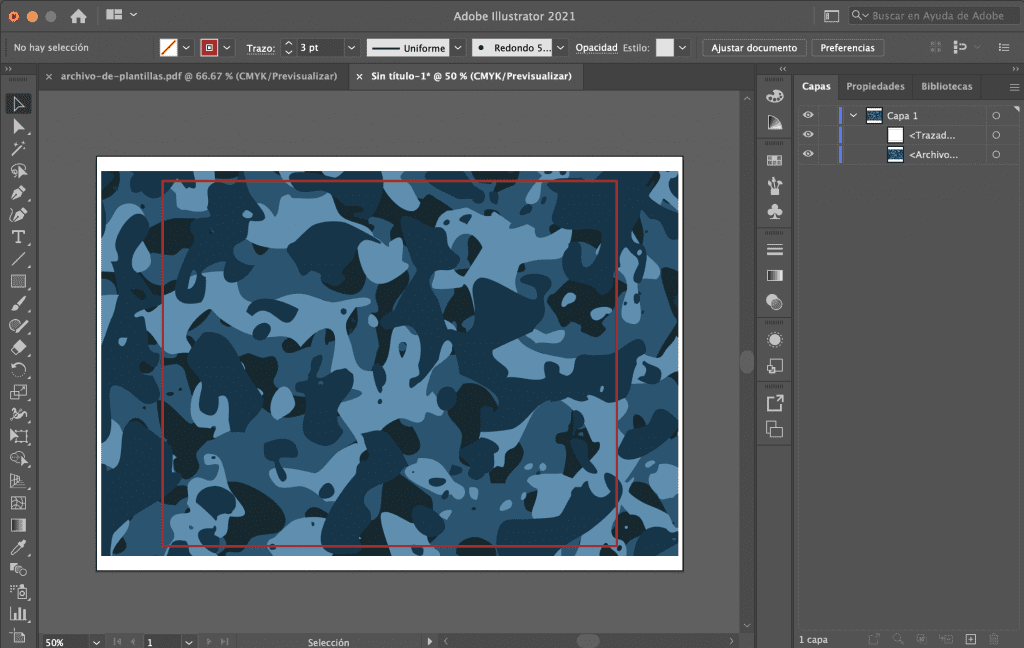
Ya que la idea es tener visible sólo lo que debemos sublimar aplicaremos una máscara de recorte y para ello seleccionaremos ambas capas (trazado e imagen), damos click derecho sobre la imagen y seleccionamos la opción crear máscara de recorte. También puedes usar el atajo cmnd+7 o ctrl+7.
Ahora vemos que los excedentes y nuestro borde rojo desaparecieron.
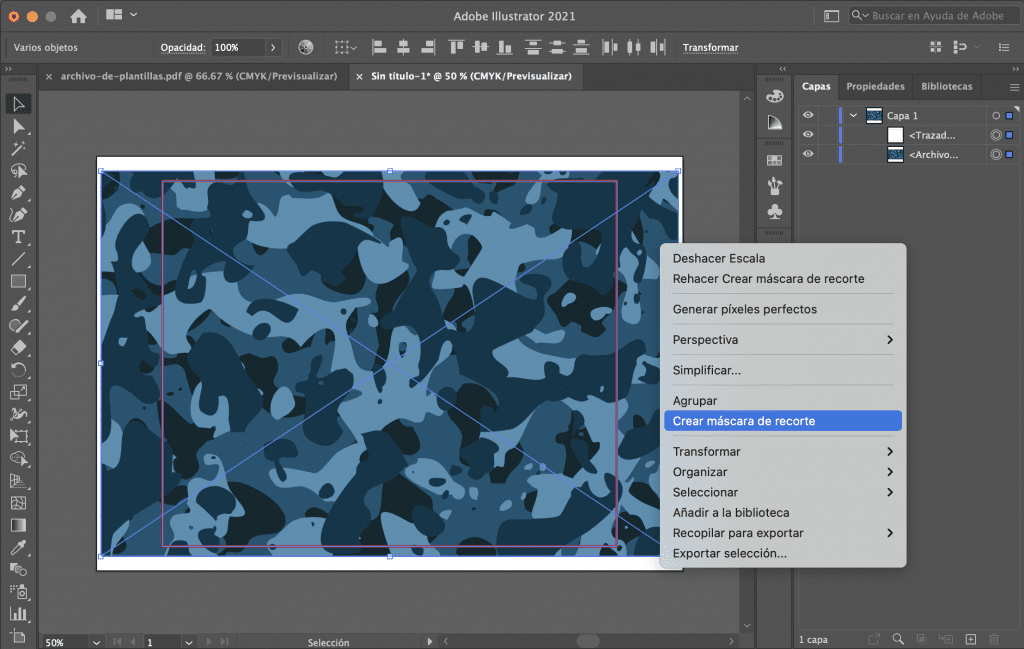
Si aún necesitas ajustar lo que quieres que quede dentro de la plantilla puedes hacerlo dando click en la capa de la imagen. Al crearse una máscara de recorte ambos elementos se unieron en un grupo que ahora se llama «<Recortar grupo>», sólo debes desplegarlo para ver los elementos, seleccionas la capa de la imagen y puedes transformarla o moverla hasta que quede como más te guste.

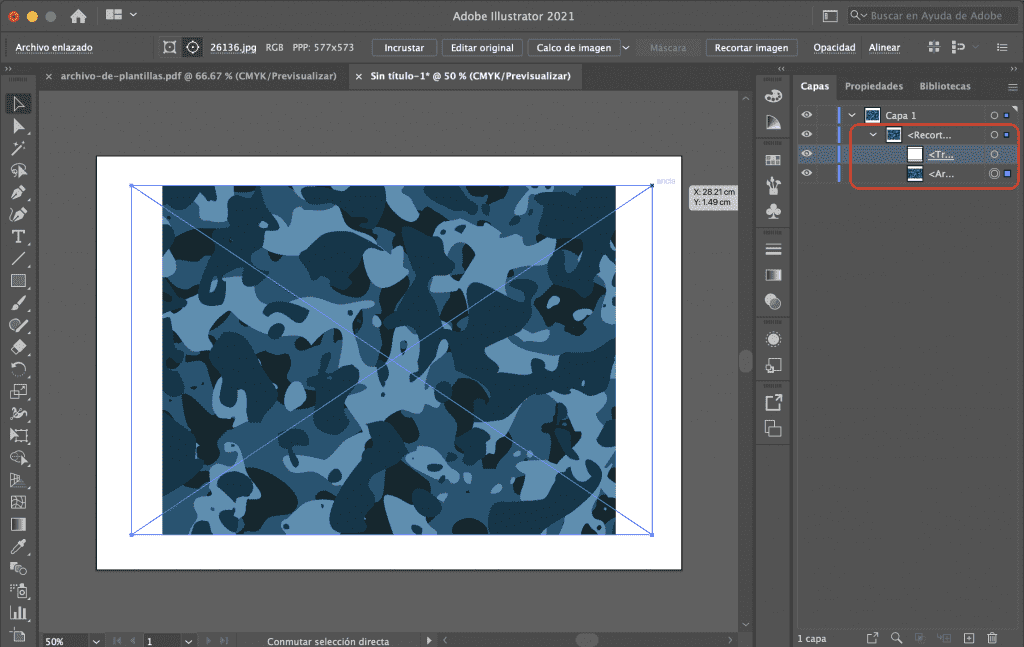
Ahora nuestro diseño está listo aunque puedes seguir agregando elementos dentro del grupo de recorte o fuera. Cuando hayas terminado sólo guarda en PDF tu archivo desde Archivo, Guardar como y seleccionamos el formato PDF, posteriormente damos click en Guardar y en la siguiente ventana Guardar PDF.
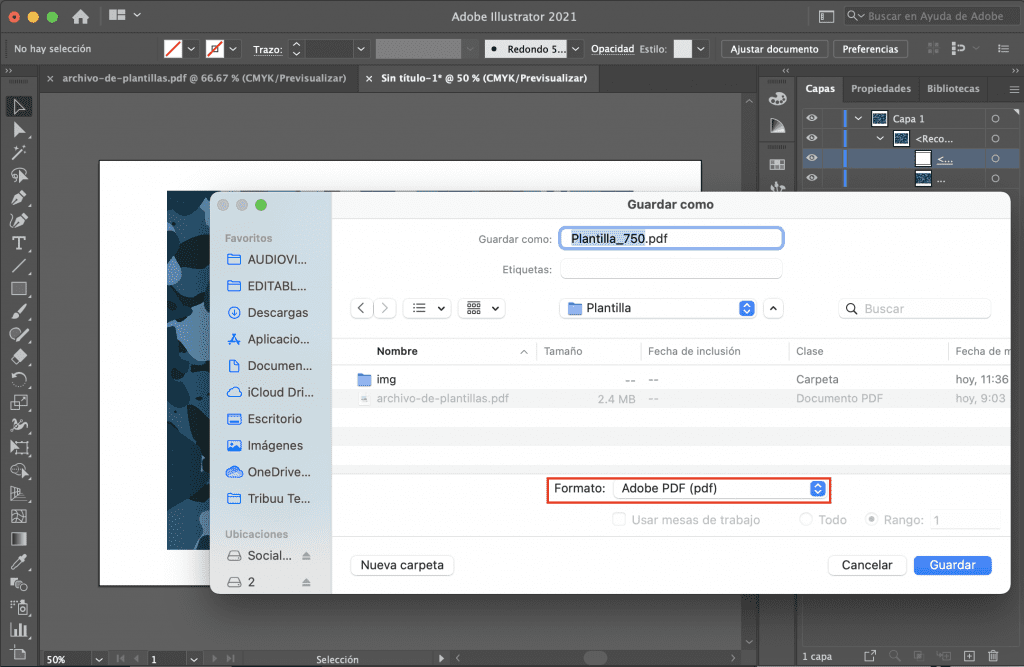
¡Ahora estamos listos para imprimir! Recuerda verificar en la configuración de impresión que la escala sea 100% para que las medidas queden lo más exactas posibles al tamaño real del producto a sublimar.
¿Cómo crear una plantilla de un producto para sublimar?
Si tienes algún producto cuya plantilla no está incluido en nuestro archivo sólo debes tomar las medidas con una regla o cinta métrica, y sobre una mesa de trabajo crear la forma con las dimensiones. Por ejemplo una taza de 6 oz. La medida sería 18 cm x 5.5 cm. Teniendo seleccionada la herramienta de rectángulo daremos click y se abrirá una ventana donde indicaremos las dimensiones de anchura y altura, las ingresamos y damos click en OK.
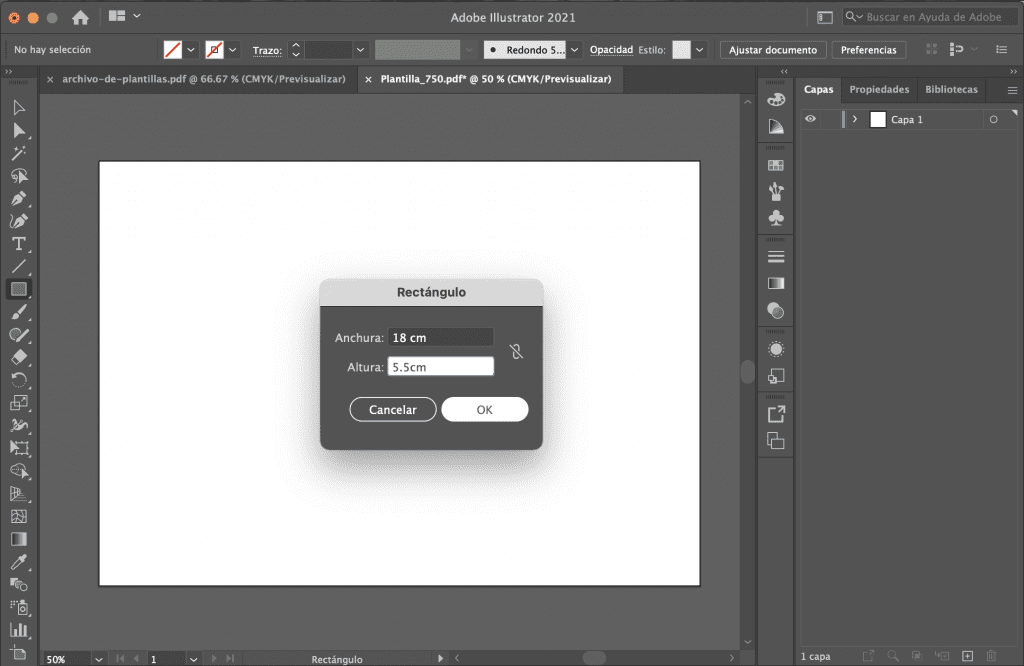
Ahora tenemos la plantilla para crear nuestro diseño y podemos seguir los puntos anteriores.
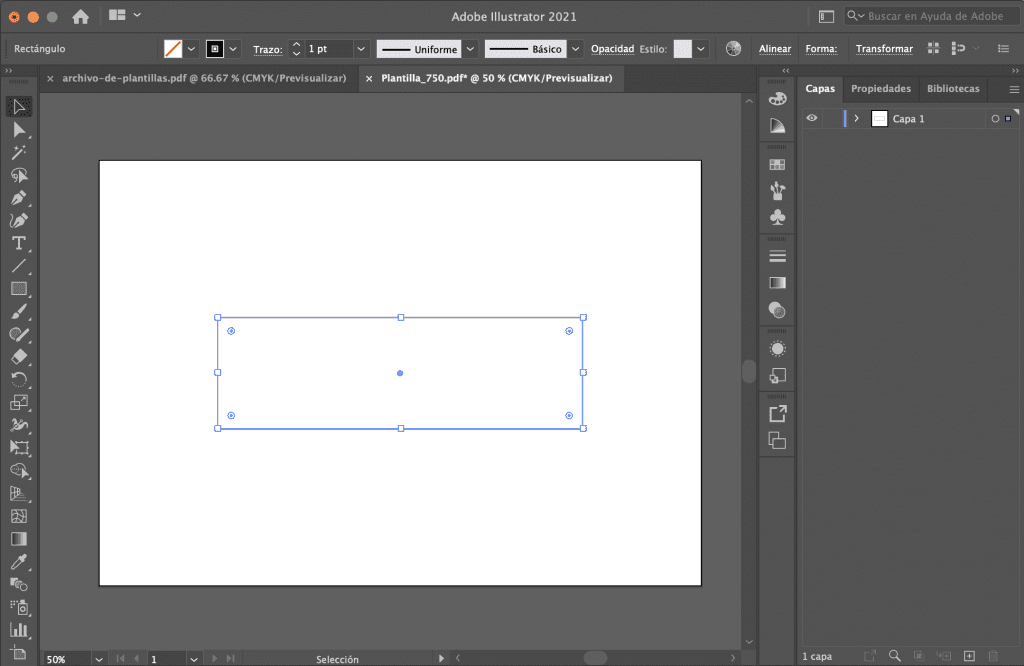
Como puedes ver es muy sencillo trabajar y crear una plantilla, aunque siempre requerirá de conocimiento básico sobre el software de diseño para que nuestro flujo de trabajo sea más fácil, aunque nunca estará de más contar con un diseñador gráfico para explotar aún más tus ideas de personalización con sublimación.
Entradas relacionadas:

















Deja una respuesta